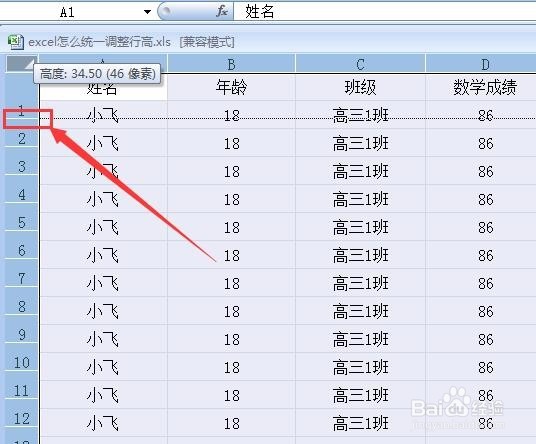excel是我们办公要用到的办公软件,一般我们新建的excel表格行高和列宽都是比较小的,所以大部分的情况我们是要调整excel的行高列宽的,那么今天我就教大家excel怎么统一调整行高吧。

工具/原料
excel2007版本
excel怎么统一调整行高
1、目前我设置excel统一行高的方法有两种,效果都是将excel表格里选定的行的行高统一成一样的高度,其实方法很简单,大家按下面我的操作步骤就可以学会了,当然了我这边也做了一张行高不统一的表来做操作案例。
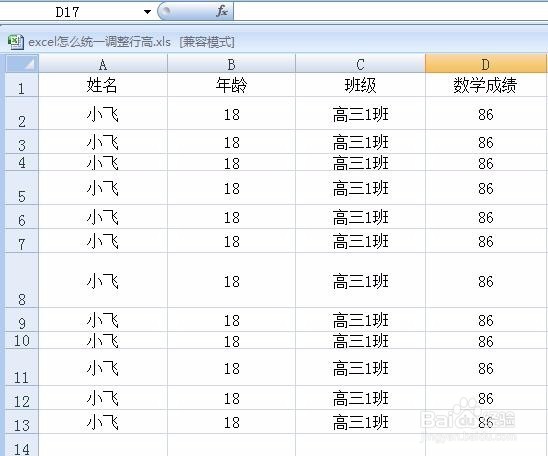
2、第一种方法是我们首先鼠标移动到需要调整行高的左侧行数字上,然后点击鼠标左键往下拉选中所有的需要统一行高的行。

3、然后点击鼠标右键就可以看到行高的设置选项,点击行高就会弹出行高的设置页面,然后我们可以将行高设置成统一的高度了,一般使用20效果比较好,这里就填20了。
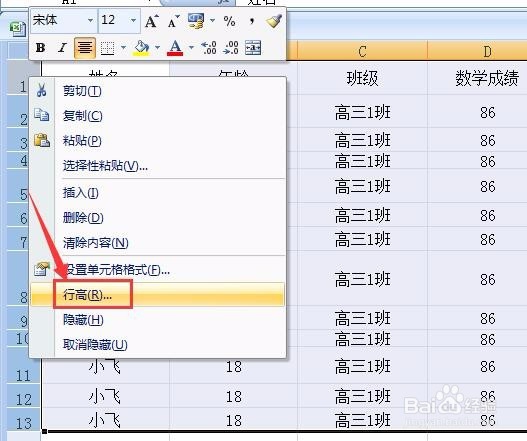
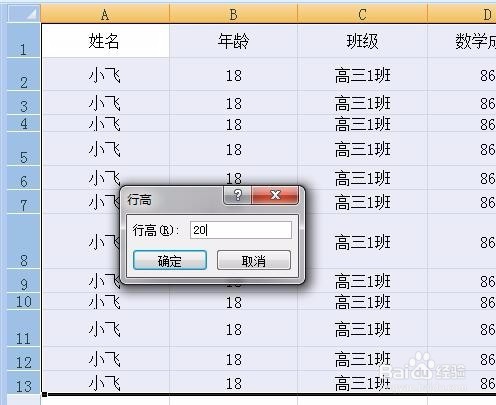
4、确定后excel统一调整行高就做好了,这种是针对部分行高做调整的。
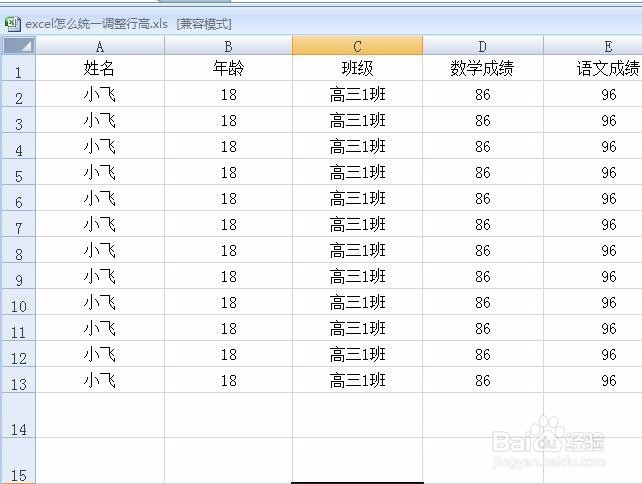
5、当然了我们也可以通过鼠标左键选择excel表格左上角的全选单元格,然后再右键设置行高,这样我们就可以让所有的行都设置统一的行高了。
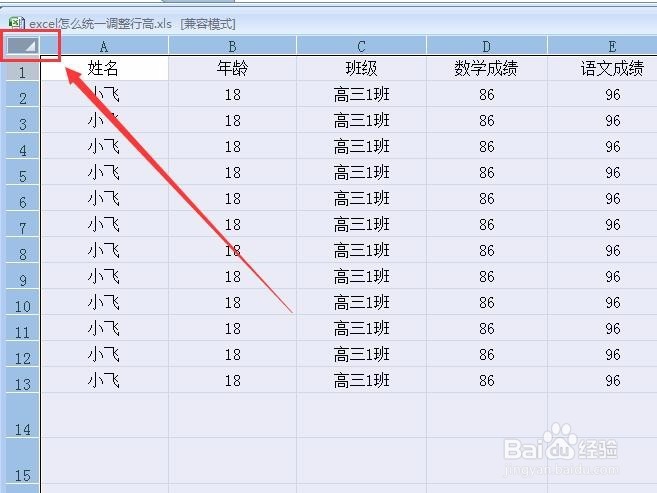
6、其实统一全部行高,我们还可以这么做,就是鼠标左键选择excel表格左上角的全选单元格选定表格所有行列后,鼠标移动到第一个行的下方,出现拖动按钮鼠标左键按住往下拉,放开后会拉开的高度会应用到所有的行高中。